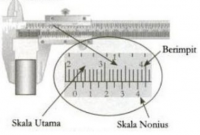Cara Menambah Halaman atau Page Kosong di Ms Word – Saat memasukkan kalimat dan paragraf, terkadang juga kita ingin memasukkan paragraf baru di halaman baru tersebut.
Atau kita harus memulai bab baru atau bab berikutnya, jadi kita harus masuk ke halaman baru.
Biasanya, kita akan melakukan berulang kali menekan tombol Enter hingga kursor teks bisa mencapai halaman baru atau selanjutnya.
Tidak ada yang salah dengan metode ini, tetapi metode ini kurang nyaman dan tidak pantas jika kalian benar – benar ingin berada di halaman baru tersebut, karena jika kalian ingin membuat perubahan di atas atau di awal penulisan bab seharusnya berada di bagian atas halaman.
Gerakkan ke atas atau ke bawah sehingga judul bab bergerak ke tengah atau bawah halaman.
Yang terbaik adalah menambahkan halaman baru ke kasus sebelumnya dengan menggunakan perintah Insert Page Break.
Untuk bisa menambahkan halaman kosong tersebut, saya sudah menyiapkan cara praktisnya yaitu sebagai berikut :
- Pilih posisi kursor teks pada posisi yang ingin kalian hentikan untuk beralih ke halaman baru.
- Tekan tombol ALT + I secara bersamaan, lalu tekan tombol B.
- Di kotak dialog Break yang muncul, pastikan pilihan Page Break dipilih secara default.
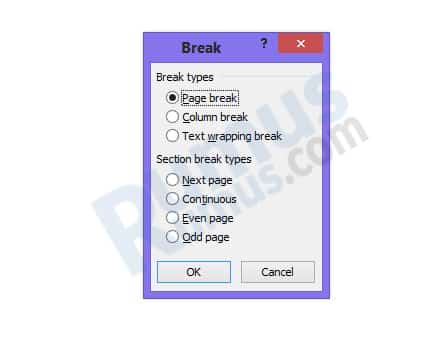
- Kemudian tekan tombol OK pada keyboard.
- Teks yang dimulai pada posisi kursor teks dipindahkan ke halaman baru.
Cara tercepat untuk menggunakan dialog Break adalah dengan menekan CTRL + ENTER. Tombol CTRL + ENTER menggantikan langkah sebelumnya yaitu, langkah ke 2 hingga ke 5.
Cara Menambah Halaman atau Page Kosong di Ms Word dengan Praktis dan Cepat
Noted :
Jika kalian menggunakan perintah Insert Page Break, seperti dalam contoh di atas, halaman baru akan ditambahkan di bagian yang sama sehingga ukuran lembar dan halaman sama dengan halaman sebelumnya.
Jika Anda ingin halaman atau ukuran halaman berbeda dari halaman sebelumnya, pilih “Section Break” di kotak dialog “Break“, lalu pilih Next Page (lihat Langkah 3).
Itulah cara praktis yang bisa kalian terapkan untuk Menambah Halaman atau Page Kosong di Ms Word.
Semoga artikel ini bisa membantu kalian dalam setiap aktifitas kalian, serta dapat menambah wawasan kalian.
Baca Juga :